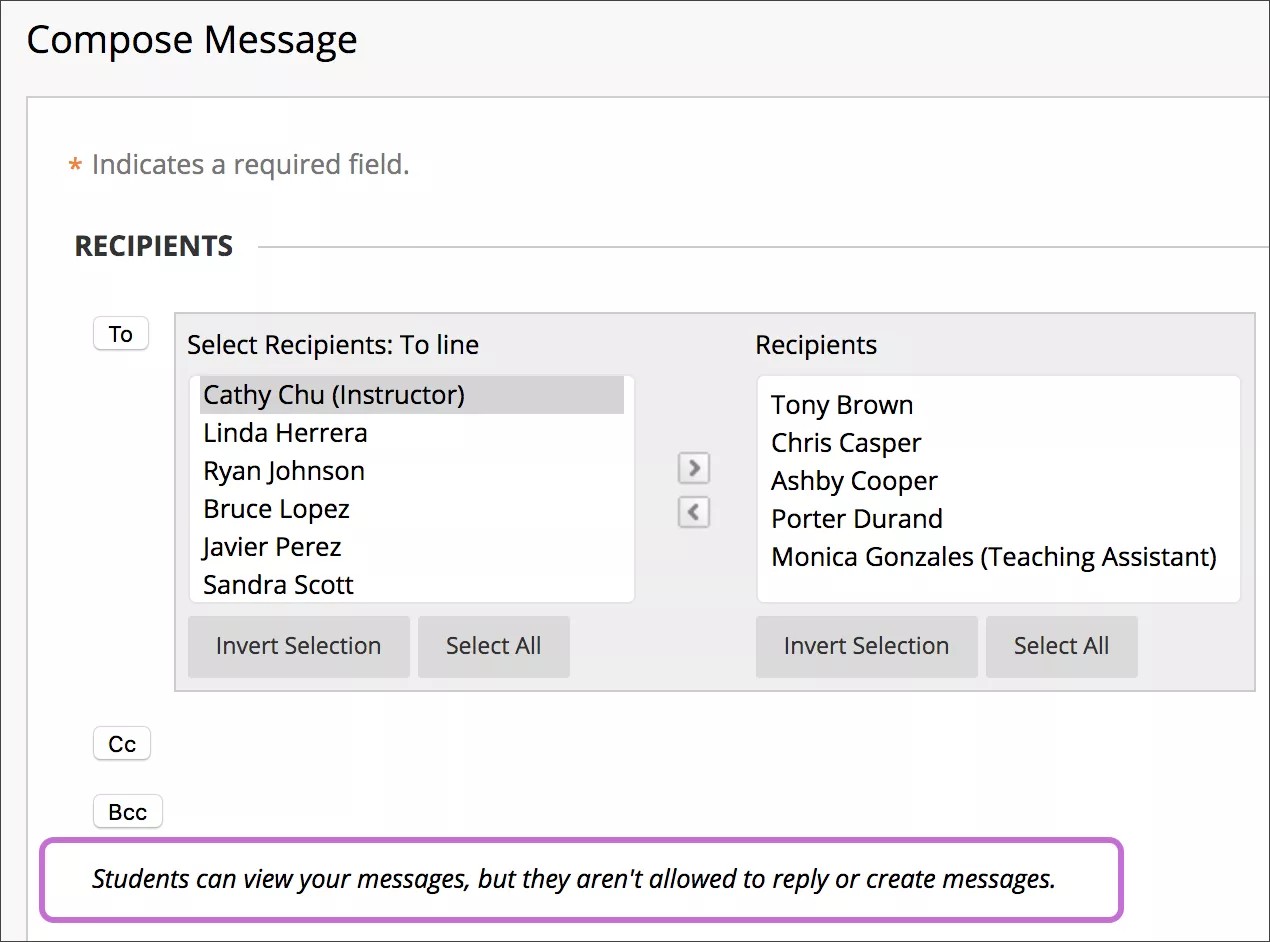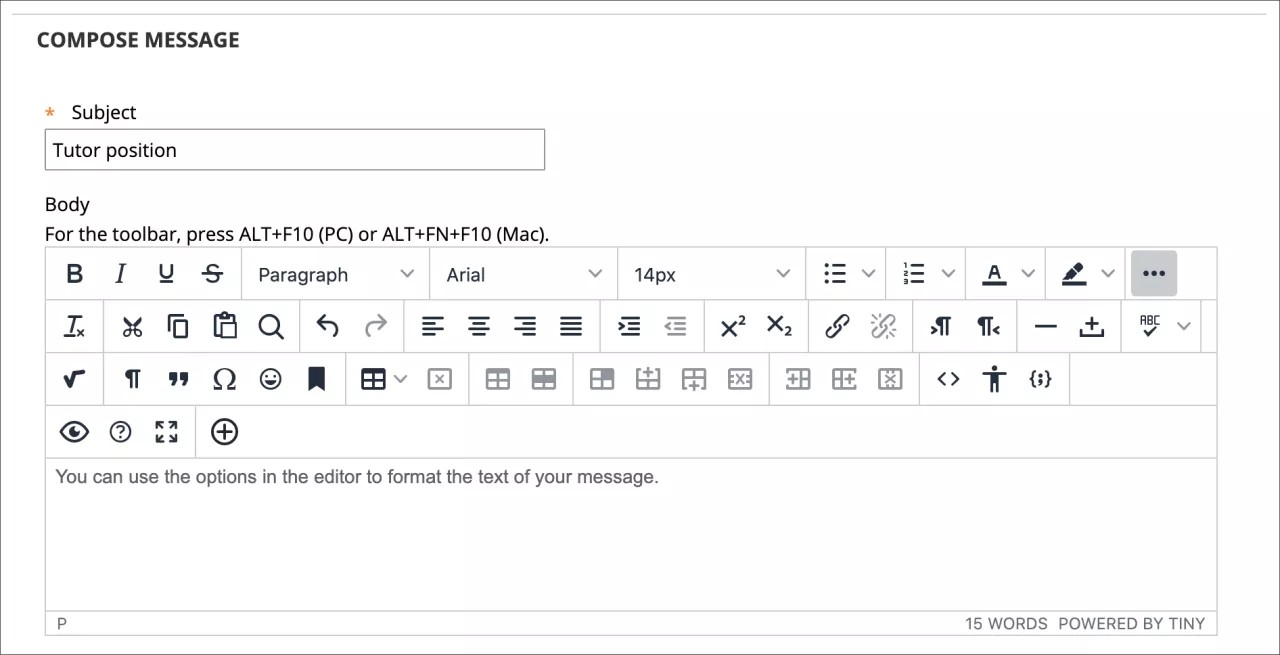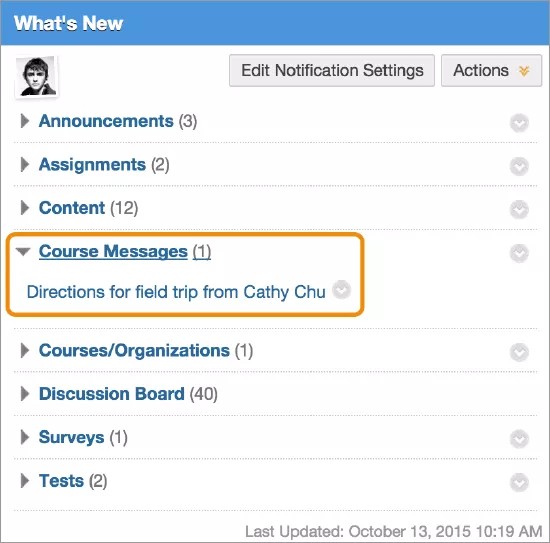Auf Kursnachrichten zugreifen
Auf die Seite Kursnachrichten gelangen Sie auf die folgenden Weisen:
- Wählen Sie im Kursmenü Tools > Kursnachrichten.
- Navigieren Sie im Steuerungsfenster zu Kurs-Tools > Kursnachrichten.
Sie können im Kursmenü einen Link zu den Kursnachrichten hinzufügen.
Eine Kursnachricht senden
Jeder kann Nachrichten für Erinnerungen, schnelle Fragen und soziale Interaktionen nutzen. Wenn Ihre Institution dies zulässt, können Sie Dateien von Ihrem Computer an Nachrichten anhängen.
Ihre Institution kann festlegen, ob Teilnehmer auf Nachrichten in ihren Kursen antworten oder Nachrichten erstellen dürfen. Nur die Teilnehmerrolle verfügt über diese Einschränkungen. Sie können diese Einstellung nicht in Ihren einzelnen Kursen aktivieren bzw. deaktivieren.
Wenn diese Einstellung aktiviert ist, können die Teilnehmer die Nachrichten von Personen mit anderen Rollen wie Kursleitern oder Lehrassistenten nur lesen. Teilnehmer können auch keine Nachrichten weiterleiten, die Sie erhalten haben.
Wenn Kursnachrichten für Teilnehmer schreibgeschützt sind, werden Sie benachrichtigt, wenn Sie eine Nachricht erstellen.
Wählen Sie auf der Seite Nachricht verfassen die Option An. Eine Liste aller Kursmitglieder wird angezeigt. Wählen Sie im ersten Feld die Empfänger aus und wählen Sie den Pfeil nach rechts, um sie in das Feld Empfänger zu verschieben.
Um in Windows mehrere aufeinanderfolgende Empfänger zu markieren, drücken Sie die Umschalttaste und wählen den ersten und den letzten Empfänger. Um nicht aufeinanderfolgende Empfänger auszuwählen, halten Sie die Strg-Taste gedrückt und wählen die einzelnen Namen. Auf Macs drücken Sie die Befehlstaste statt der Strg-Taste. Sie können auch alle Kursmitglieder mit der Option Alle auswählen auswählen.
Mit den Optionen im Editor können Sie den Text der Nachricht formatieren. Sie haben die kreative Kontrolle über die Art der Darstellung Ihrer Inhalte. Zudem können Sie die Reihenfolge und Darstellung beliebig ändern.
Um mithilfe der Tastatur zur Symbolleiste des Editors zu springen, drücken Sie ALT + F10. Auf Mac-Systemen drücken Sie auf Fn + ALT + F10. Wählen Sie mit den Pfeiltasten eine Option aus, beispielsweise eine nummerierte Liste.
Auf eine Nachricht antworten
Sie können dem Absender antworten oder allen antworten. Der Absender sowie alle anderen Empfänger der Nachricht sind bereits im Feld An:.
Fügen Sie bei Bedarf weitere Kursmitglieder hinzu. Der Text der Nachricht enthält den Text der ursprünglichen Nachricht. Sie können zusätzlichen Text hinzufügen.
Benachrichtigungen über neue Nachrichten
Das Modul Neuigkeiten wird nach der Anmeldung und auf der Seite Homepage angezeigt. Sie werden benachrichtigt, wenn eine neue Kursnachricht eingeht.
Das Modul meldet einmal täglich Änderungen, wenn Sie sich das erste Mal anmelden. Wenn Sie später neue Benachrichtigungen anzeigen möchten, wählen Sie Aktualisieren im Menü Aktionen aus.
Sie und Ihre Institution kontrollieren, welche Module angezeigt werden.